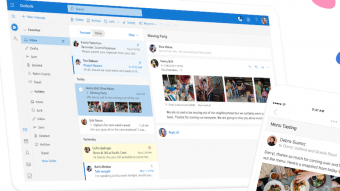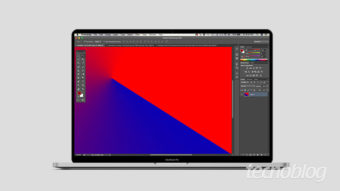Como exportar arquivos em formatos gráficos no Photoshop [Salvar]
Mandando bem na saída. Saiba como exportar arquivos no Photoshop usando "Exportação rápida", “Exportar como" e “Salvar como”
No universo gráfico, impresso ou digital, é necessário entender não só o básico de ferramentas e como fazer efeitos. Ao finalizar um projeto é preciso seguir alguns procedimentos para dar saída de forma correta, como exportar arquivos em formatos gráficos no Photoshop.
Você já sabe como importar arquivos e conhece o básico do programa. Chegou a hora entender como exportar arquivos no Photoshop. Salve e exporte camadas ou grupos de camadas nos formatos de arquivo PNG, GIF, JPG, SVG e PDF.
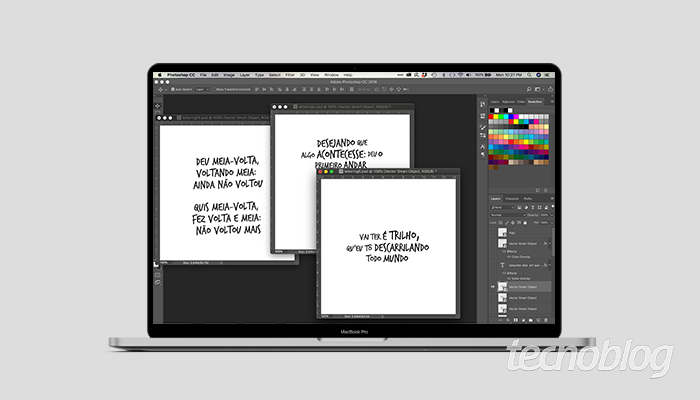
Como exportar arquivos em formatos gráficos no Photoshop
Salvar para web [GIF, PNG, JPG e SVG]
- Menu “File” (Arquivo) > “Export” (Exportar);
Ou siga o atalho “⌘ + Option + Shift + S” (macOS) ou “Control + Alt + Shift + S” (Windows); - Selecione um dos formatos para web da lista;
- Clique em “Save” (Salvar).
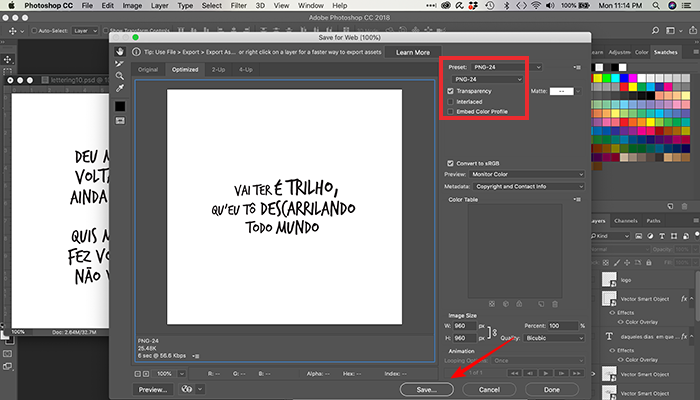
Alguns detalhes:
- Caso deseje salvar um PNG transparente, não esqueça de marcar a opção no painel;
- Para dar saída em imagens para as mídias sociais, salve como PNG-24;
- Se for pelo caminho longo: “File” > “Export” > “Export as…”, existe a opção de salvar o arquivo em SVG.
Exportação rápida como PNG (a partir da versão CC)
- Menu “File” (Arquivo) > “Export” (Exportar) > Exportação rápida como [formato da imagem];
- No painel “Layers” (Camadas), selecione as camadas, grupos de camadas ou pranchetas que deseja exportar;
- Clique com o botão direito na seleção;
- Selecione a opção “Quick Export as PNG” Exportação rápida como PNG;
- Escolha um local para salvar os arquivos gerados.
Com essa alternativa é possível exportar camadas para arquivos PNG de forma independente, como se fosse um único arquivo.
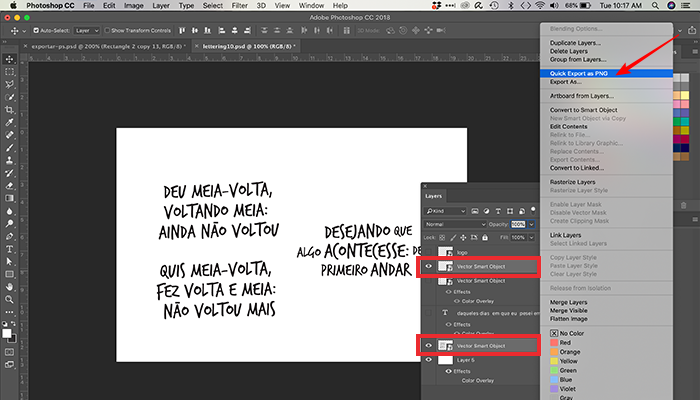
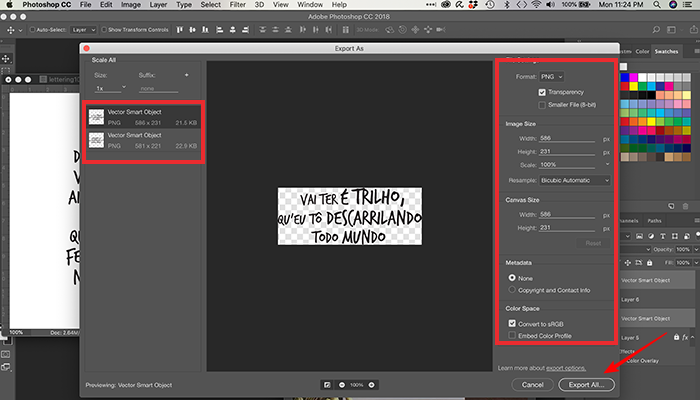
Por padrão, a Exportação rápida gera arquivos em PNG com transparência e solicita sempre que você selecione um local de exportação. Caso ele esteja salvando automaticamente no mesmo local, acesse:
- Menu “File” (Arquivo) > “Export ” (Exportar) > “Export Preferences…” (Exportar Preferências);
- No painel “Preferences”, marque a opção “Ask where to export each time” (Pergunte onde exportar a cada vez).
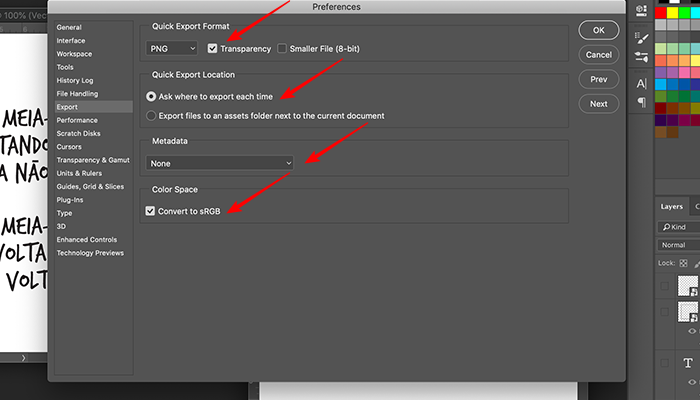
Salvar para [BMP, JPG, TIFF, PNG, EPS e outros]
Essa opção pode ser usada para imprimir arquivos em JPG e demais demandas.
- Menu “File” > “Save as”;
Ou siga o atalho “⌘ + Shift + S” (macOS) ou “Control + Shift + S” (Windows); - Escolha uma opção de arquivo para salvar;
- Clique em “Save”.
Alguns detalhes:
- Caso tenha optado por salvar um JPG, marque no painel “Options” a qualidade da sua imagem e dê “OK”;
- Se optar por ONG, ele não ficará transparente, a menos que siga os passos de “Save for web”.
Salvar para impressão ou envio por e-mail [PDF]
- Menu “File” > “Save as”;
- Escolha a opção “Photoshop PDF”;
- Clique em “Save”;
- Em “Adobe PDF Preset”, escolha a opção “PDF/X1a:2001” – em caso de impressão – e “Smallest File Size” – se for para envio simples de arquivo por e-mail;
- Clique em “Save PDF”.
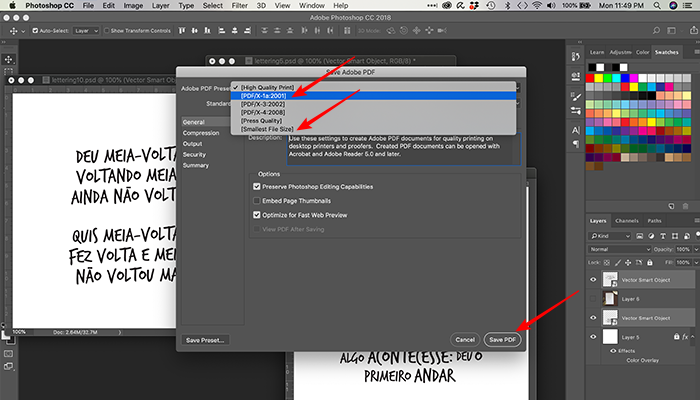
Com informações: Adobe.